Dans votre boîte aux lettres ou votre agenda, cliquez sur l'élément que vous souhaitez enregistrer, cliquez sur Fichier, puis sur Enregistrer sous.
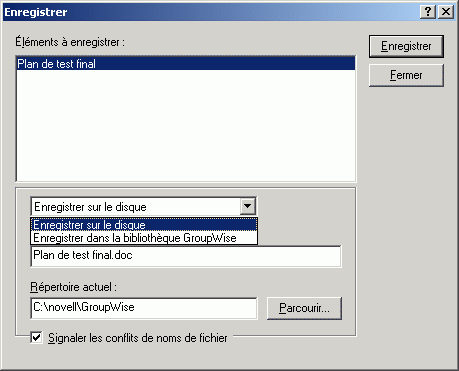
Tout en maintenant la touche Ctrl enfoncée, cliquez sur l'élément et les pièces jointes que vous voulez enregistrer.
Pour enregistrer un élément sur le disque ou dans une bibliothèque GroupWise, sélectionnez-le.
Tapez un nom de fichier pour cet élément dans la zone de texte Enregistrer le fichier sous.
ou
Entrez un objet dans la zone Objet.
Pour enregistrer l'élément dans un répertoire autre que celui indiqué dans la zone Répertoire actuel, cliquez sur Parcourir, puis sélectionnez un nouveau répertoire.
ou
Pour enregistrer l'élément dans une autre bibliothèque GroupWise, cliquez sur la liste déroulante, puis sélectionnez un nom de bibliothèque.
Si vous enregistrez sur le disque, sélectionnez Indiquer les conflits de noms de fichier si vous souhaitez que GroupWise vous signale l'existence d'un fichier portant le même nom.
Si vous enregistrez dans une bibliothèque GroupWise, assurez-vous d'avoir sélectionné Définir les propriétés en utilisant les valeurs par défaut si vous ne souhaitez pas indiquer les propriétés du document à cette étape.
Cliquez sur Enregistrer, puis sur Fermer.
 est le dossier de stockage par défaut des messages non terminés.
est le dossier de stockage par défaut des messages non terminés.